19 Apple Inc hat ein iOS 09-Update für kompatible iPhone- und iPad-Touch-Modelle veröffentlicht.Apple-BeamterbereitsBedeutet, dass Sie iPhone 6S oder neuer, iPad Air 2 oder neuer und das neue iPad mini 4 oder neuer oder iPod touch der 7. Generation benötigen, um das iOS 13-Update kostenlos zu erhalten.
Oder wir können sagen, dass jedes Gerät, auf dem iOS 12 ausgeführt werden kann, auch das neueste iOS 13 ausführen kann.Da sich Software-Updates auf Leistungsverbesserungen konzentrieren, empfiehlt Apple allen berechtigten Benutzern, auf iOS 13 zu aktualisieren.
Ok neuiOS 13Das Software-Update bringt viele neue Funktionen, darunter einen dedizierten Dunkelmodus, der den Hintergrund der Benutzeroberfläche in dunkles Schwarz oder Grau verwandelt.Auf dem OLED-iPhone hilft der Dunkelmodus, die Akkulaufzeit zu verlängern.Neue Schiebetastatur, verbesserte Foto-Apps, Erinnerungen, E-Mails, Musik usw.
Konzentrieren Sie sich auch auf Leistungs- und Qualitätsverbesserungen. Am wichtigsten ist, dass mit iOS 13 alles schneller wird, vom Entsperren mit Face ID (30 % schneller) und App-Downloads werden um 50 % reduziert und Updates werden um 60 % reduziert. % .Die Startgeschwindigkeit von Apps in iOS 13 wird verdoppelt und so weiter.
Obwohl sich Apple auf die zugrunde liegenden Verbesserungen von iOS 13 konzentriert, macht die lange Liste neuer Funktionen von iOS 13 es zu einer beeindruckenden neuen Version von iOS.
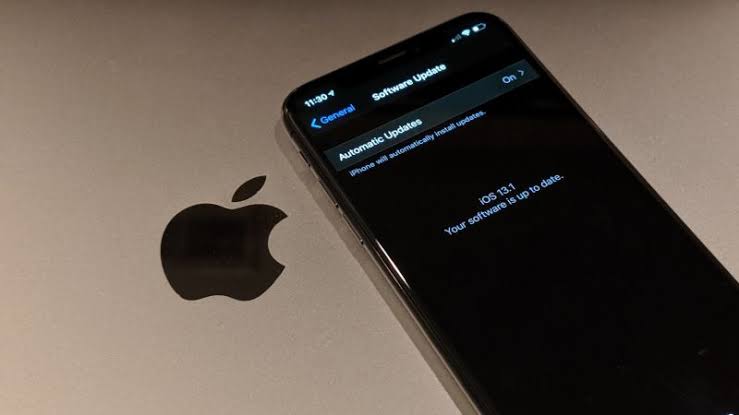
Inhalte
iOS 13 kompatibles Gerät
Die Liste der mit iOS 13 kompatiblen Geräte ist lang.Aber kurz gesagt, es wird alle seit 2014 eingeführten iOS-Geräte unterstützen.Auch das neue iPhone 2019 von 11 ist in der Liste enthalten.
Die iPhones, auf denen iOS 13 läuft, sind iPhone 11, iPhone 11pro, iPhone 11pro max, iPhone X, iPhone XS, XS Max und XR, iPhone 8 Plus, iPhone 8, iPhone 7, iPhone 7 Plus, iPhone 6S und 6S Plus und iPhone-SE.
iPhone 5S (und früher), iPhone 6/6 Plus, iPad Mini 2, iPad Mini 3, iPad Air (2013) sind nicht mit dem neuen iOS-Update kompatibel.Dies bedeutet, dass diese Geräte nicht das neueste iOS 13-Update erhalten.
| Geräte, die IOS 13, IPADOS 13 . unterstützen | |
| iPhone XS | 12.9-Zoll-iPad Pro |
| iPhone XS max | 11-Zoll-iPad Pro |
| iPhone XR | 10.5-Zoll-iPad Pro |
| iPhone X | 9.7-Zoll-iPad Pro |
| iPhone 8 | iPad (6. Generation) |
| iPhone 8 plus | iPad (fünfte Generation) |
| iPhone 7 | iPad Mini (5. Generation) |
| iPhone 7 plus | iPad mini 4 |
| iPhone 6S | iPad Air (dritte Generation) |
| 6S iPhone plus | iPad Air 2 |
| iPhone SE | iPod Touch (7. Generation) |
iOS 13 wird auf iPhone 6s und neuere Modelle anwendbar sein, bis hin zum iPhone XS Max und dem neuesten iPhone 11.
So aktualisieren Sie auf iOS 13
Das neueste iPhone 11, iPhone 11pro und iPhone 11pro max sind mit iOS 13 vorinstalliert, aber hier werden wir einen Blick darauf werfenWie?Auf älteren iPhones und iPadsiOS 13 installieren.
Bereiten Sie sich auf das iOS 13-Update auf iPhone und iPad vor
- Das Wichtigste ist, das Gerät zu sichern, bevor das neue Update stattfindet
- Überprüfen Sie, ob Ihr Gerät mit dem neuesten iOS 13 kompatibel ist.
- Stellen Sie sicher, dass genügend Speicherplatz für das iOS 13-Update verfügbar ist
- Außerdem ist es am besten, alle iOS-Apps auf dem Gerät zu aktualisieren, damit sie neu sind und mit größerer Wahrscheinlichkeit mit der neuesten iOS-Version kompatibel sind.
- Stellen Sie außerdem sicher, dass Sie über eine stabile Internetverbindung oder ein WLAN-Netzwerk verfügen, um die iOS 13-Update-Dateien reibungslos von Apple-Servern herunterladen zu können.
- Wenn der Akku Ihres Geräts weniger als 50 % hat, müssen Sie es während des Updates an das Ladegerät anschließen.
Bonus: Merken Sie sich Ihr iPhone-Passwort
Nach dem Upgrade auf iOS 13 wird Ihr Telefon neu gestartet und Ihr Bildschirmpasscode ist möglicherweise erforderlich, um das iPhone zu entsperren.Bitte merken Sie sich daher immer Ihr Gerätebildschirm-Passwort, da Sie sonst nach der Installation des Updates von Ihrem Gerät gesperrt werden.Sie sollten sich auch Ihr iCloud-Passwort und Ihre Apple-ID merken.Wenn Sie nach dem Update Dateien verlieren, können Sie die Dateien aus dem iCloud-Backup wiederherstellen.
Backup-Gerät vor dem neuen Update
Sie können wählen, ob Sie Daten auf dem iPhone, iPad oder iPod Touch über iCloud oder über iTunes auf einem PC oder Mac sichern möchten.Bevor Sie iOS 13 herunterladen, führen Sie bitte die folgenden Schritte aus, um alle Ihre Daten zu sichern.
- Verbinden Sie Ihr Gerät mit dem Wi-Fi-Netzwerk.
- einschalten Einstellungen , Wählen Sie Ihren Namen und klicken Sie auf
- Feuerzeug" iCloud-Backup".(Für Benutzer von iOS 10.2 oder früher tippen Sie auf Backup).
- Stellen Sie außerdem sicher, dass iCloud-Backup Bereits geöffnet.
- Zapfhahn Jetzt sichern.
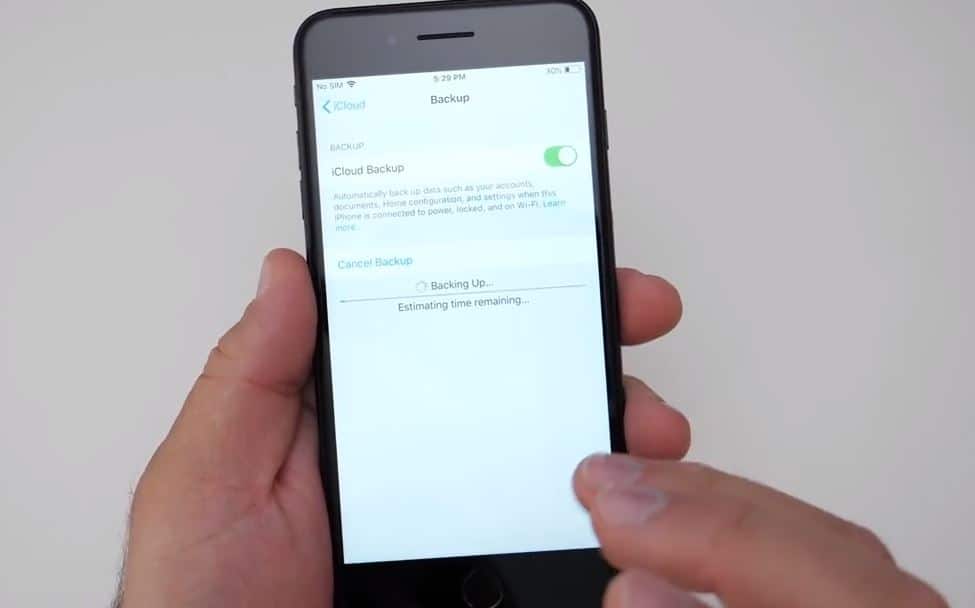
Sie sollten auch sicherstellen, dass die Sicherung vollständig ist.Du kannst öffnen installieren, Klicken Sie auf Ihren Namen, um zu zu gehen iCloud> iCloud-Speicher> Speicher verwalten Klicken Sie in der Liste auf Ihr Gerät, um diesen Vorgang auszuführen.
Wenn Sie Ihr Gerät mit einem Computer sichern möchten, können Sie die integrierte Backup-Funktion über iTunes verwenden.
So verwenden Sie iTunes zum Sichern Ihres iPhone, iPad oder iPod Touch:
- Stellen Sie sicher, dass Ihr iTunes auf die neueste Version aktualisiert ist, öffnen Sie es und schließen Sie Ihr iOS-Gerät an.
- Wenn Sie in der Meldung zur Eingabe des Gerätepassworts aufgefordert werden oderVertrauen Sie diesem Computer, Folgen Sie den Schritten auf dem Bildschirm .
- Wähle dein iPhone,ICH墊Oder iPod berühren Wenn es in iTunes angezeigt wird.
- Sie können auswählenVerschlüsselungUnd erstelle ein PasswortSo speichern Sie Gesundheits- und Aktivitätsdaten auf iOS-Geräten oder der Apple Watch .
- Wenn Sie Ihre Gesundheits- und Aktivitätsdaten nicht speichern möchten, klicken Sie einfach aufJetzt sichern.
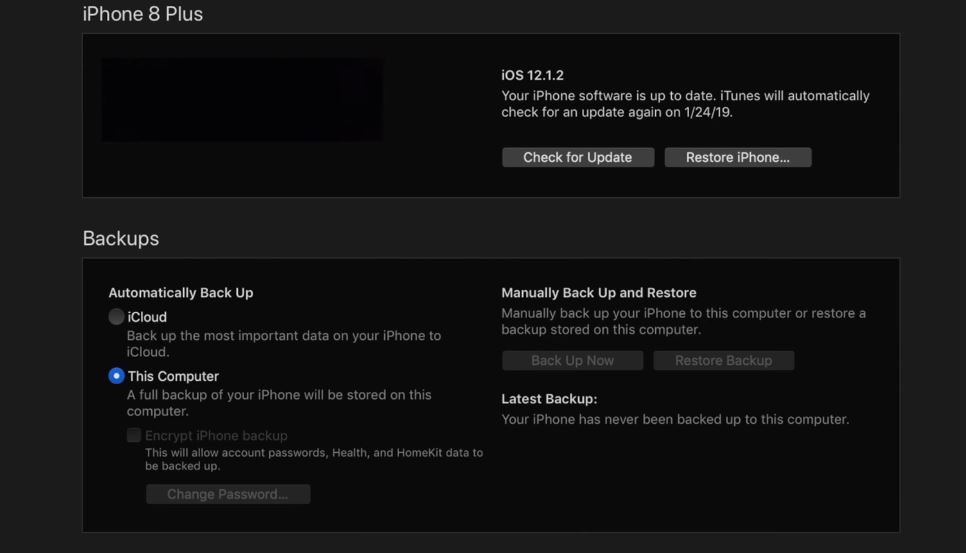
Nachdem der Vorgang abgeschlossen ist, können Sie auf iTunes klickenEinstellungen> Gerät(Auf Mac) oder Bearbeiten> Einstellungen> Gerät (Auf dem PC)So überprüfen Sie, ob die Sicherung erfolgreich abgeschlossen wurde .
iOS 13 herunterladen und installieren
Der einfachste Weg, iOS 13 zu erhalten, besteht darin, es direkt auf dem iPhone, iPad oder iPod Touch zu installieren, das Sie aktualisieren möchten.
- Gehe zu „Einstellungen“ > „Allgemein“ > „Software-Update“.
- Dadurch wird die Suche nach neuen Updates auf Ihrem iOS-Gerät gestartet.
- Sobald iOS 13 für Ihr Gerät verfügbar ist, sollte eine Benachrichtigung zu iOS 13 erscheinen und Sie können auf klickenHerunterladen und installieren.
- Wenn Sie die Geschäftsbedingungen von Apple in Bezug auf das neue Paket und seine Funktionen sehen,點擊 Stimmen Sie zu.
- Dies kann eine Weile dauern, in der Sie Ihr Gerät nicht verwenden können. Wenn Sie es also auf einen günstigeren Zeitpunkt verschieben möchten, klicken Sie bitte auf Heute Abend installieren oder Später erinnern.
Hinweis: Die Download-Geschwindigkeit hängt von der Geschwindigkeit Ihrer Internetverbindung ab.Es ist auch erwähnenswert, dass Sie eine Wi-Fi-Verbindung benötigen, um den Downloadvorgang zu starten, da Apple das Herunterladen von iOS über mobile Daten nicht zulässt.
Wie behebt man den Fehler, dass das iOS 13-Update nicht installiert werden kann?
- Tippen Sie auf Einstellungen > Flugzeugmodus aktivieren.
- Schalten Sie Ihr iPhone aus.
- Schalten Sie es nach etwa 30 Sekunden wieder ein und deaktivieren Sie den Flugmodus.
- Versuchen Sie als Nächstes, Ihr iPhone wie gewohnt über "Einstellungen"> "Allgemein"> "Software-Update" zu aktualisieren.
iOS 13 mit iTunes aktualisieren
Wenn Sie möchten, können Sie iOS 13 mit iTunes herunterladen und von Ihrem Computer installieren.Das ist es:
- Stell sicher dass du hast Die neueste Version von iTunes
- Verbinden Sie Ihr iPhone, iPad oder Ihren iPod touch mit dem Computer.
- Öffnen Sie iTunes und wählen Sie Ihr Gerät aus.Klicken Sie in iTunes 13 auf das Gerätesymbol in der oberen rechten Ecke des iTunes-Fensters.
- Klicke auf Zusammenfassung> Nach Updates suchen.
- Klicke auf Herunterladen und aktualisieren.
- Befolgen Sie alle Bildschirmanweisungen, wie zAuf dem iPhone-Software-Update-Bildschirm選擇下一步 ,dann Stimmen Sie zuDie folgenden Begriffe.
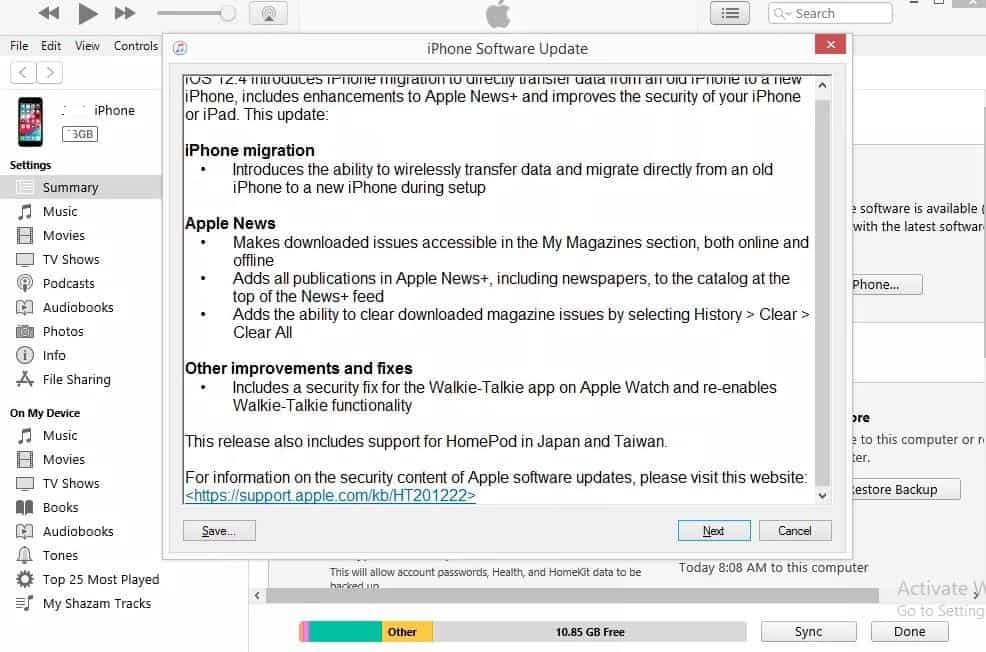
- Der Update-Prozess für iOS 13 beginnt sofort.Warten Sie, bis iTunes iOS 13 heruntergeladen und auf Ihrem iPhone oder iPad installiert hat.
Hinweis: Ihr Gerät wird während des iOS 13-Upgrades neu gestartet, trennen Sie es also nicht, bis es neu gestartet wird und iTunes anzeigt, dass es vollständig aktualisiert ist.
Häufig gestellte Fragen zu iPad Mini 2-Updates auf iOS 13
Leider hat Apple das Update des iPad Mini 2 auf iOS 13 nicht zugelassen.Das Unternehmen hat bestimmte ältere iPad- und iPhone-Modelle daran gehindert, auf die neueste iOS-Version zu aktualisieren.
Dies liegt daran, dass in der Supportliste von Apple nur das iPad Mini 4 und spätere Versionen auf iOS 13 aktualisiert werden können.Um sicherzustellen, dass Benutzer das beste Erlebnis haben, lässt Apple nicht zu, dass auf älteren Geräten Software installiert wird, die möglicherweise nicht vollständig kompatibel ist.
Aufgrund von Hardwareeinschränkungen und Apple-Vorschriften gibt es wirklich keine Möglichkeit, das iPad Mini 2 auf iOS 13 zu aktualisieren.Auch wenn böswillige Akteure versprechen, dass sie Ihnen eine Möglichkeit zur Fernaktualisierung bieten, glauben Sie es nicht.Dies könnte das Risiko erhöhen, dass Ihr Gerät beschädigt wird, Daten verloren gehen oder gehackt werden.






![iPhone lässt sich nach iOS 14-Update nicht einschalten? [4 Lösungen]](https://oktechmasters.org/wp-content/uploads/2021/09/25142-iphone-wont-turn-on-after-update.jpg)


